
时间:2020-06-15 06:44:48 来源:www.win10xitong.com 作者:win10
可能由于操作不小心或者病毒导致一些用户在用win10系统的时候会出现win10电脑锁屏密码的问题,要是你的电脑知识不够丰富,那面对win10电脑锁屏密码的问题就不知道怎么办了。那能不能自己就处理这个win10电脑锁屏密码的问题呢?小编今天解决的方法是这样:1、点击左下角“开始”选项,接着点击“设置”;2、点击“账户选项”,左边一列点击登录选项就很快的解决了。如果你想要知道如何具体处理话,那就和小编一起来看看下面的解决要领。
具体方法如下:
1、点击左下角“开始”选项,接着点击“设置”;

2、点击“账户选项”,左边一列点击登录选项,如图:
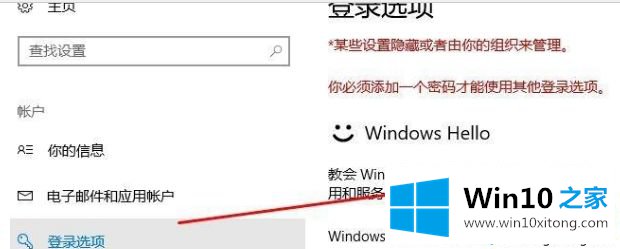
3、点击右边“密码更改”,输入当前密码,点击“下一步”,输入要设置的密码,点击“下一步”,最后点击“确定”。
以上三个步骤就是更换win10电脑锁屏密码的详细步骤,重新更换碎屏密码有利于保护系统安全,如果你的锁屏密码使用时间长了,不妨再重新更换一下。
这篇教程到这里就已经是尾声了,本次教程主要给大家说了win10电脑锁屏密码的解决要领,通过上面讲的方法就可以解决win10电脑锁屏密码的问题了,希望对您有所帮助。